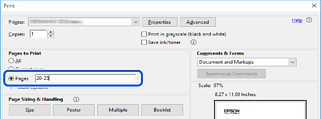/
關於本手冊 /
使用手冊搜尋資訊
使用手冊搜尋資訊
PDF 手冊可讓您依照關鍵字搜尋要尋找的資訊,或使用書籤直接跳至特定章節。您也可以僅列印需要的頁面。本節說明如何使用已在電腦上用 Adobe Reader X 開啟的 PDF 手冊。
依照關鍵字搜尋
按下[編輯] > [進階搜尋]。在搜尋視窗中輸入您要尋找的資訊關鍵字 (文字),然後按下[搜尋]。提示會以清單方式顯示。按下其中一個顯示的提示,跳至該頁面。
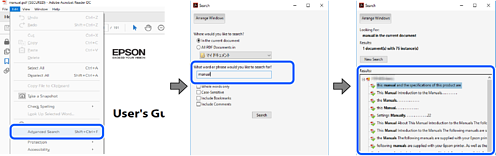
直接從書籤跳至頁面
按下標題可跳至該頁面。按下 + 或 > 可檢視該章節中的較低層級標題。若要返回上一頁,請使用鍵盤執行下列操作。
-
Windows:按住 [Alt],然後按下 ←。
-
Mac OS:按住 command 鍵,然後按下 ←。
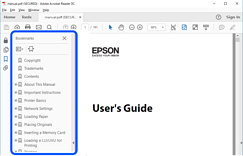
僅列印您需要的頁面
您可以解壓縮並僅列印需要的頁面。在[檔案]功能表中按下[列印],然後在[列印的頁面]的[頁面]中指定您要列印的頁面。
-
若要指定連續頁面,請輸入開始頁碼與結束頁碼,並在中間加上連字號。
範例:20–25
-
若要指定非連續頁面,請用逗號分隔頁碼。
範例:5, 10, 15